Uw video roteren in Webex Meetings
 Feedback?
Feedback?Wanneer u een Windows-laptop gebruikt, kan uw video op zijn kop of rechts worden weergegeven voor de deelnemers aan de vergadering wanneer u schakelt tussen de stand van het apparaat. U kunt de camera tijdens de vergadering roteren via uw video-instellingen zodat de video correct wordt weergegeven.
| 1 |
Klik op |
| 2 |
Klik in 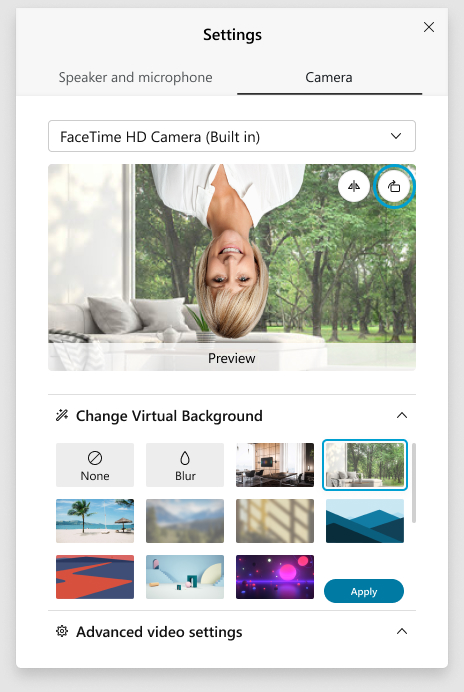 Als u een virtuele achtergrond gebruikt, wordt deze niet op zijn kop of zijwaarts weergegeven. Bij draaien van de videoweergave wordt de virtuele achtergrond niet gedraaid. |
| 3 |
Klik op Toepassen. |
Vond u dit artikel nuttig?

 Video-opties op de bedieningsbalk en selecteer
Video-opties op de bedieningsbalk en selecteer  het videovoorbeeld op Roteren totdat de videostand correct wordt weergegeven.
het videovoorbeeld op Roteren totdat de videostand correct wordt weergegeven.
